Een dashboard bouwen
Tot nu toe werken we in Power BI Desktop. Dashboards in Power BI zijn verzamelingen van visualisaties van één pagina die worden gemaakt vanuit de Power BI-service (online). U kunt dashboards maken door visuals vanuit rapporten vast te maken.
Als u op de koppeling van het publiceren van uw rapport hebt geklikt, is het rapport nu geopend in uw browser. Laten we dit rapport gebruiken om een dashboard te maken.
Ga naar pagina 2 van uw rapport. Beweeg de muisaanwijzer over het gegroepeerde kolomdiagram. In de rechterbovenhoek van de visual wordt een kleine punaise weergegeven.
Druk op de speld.
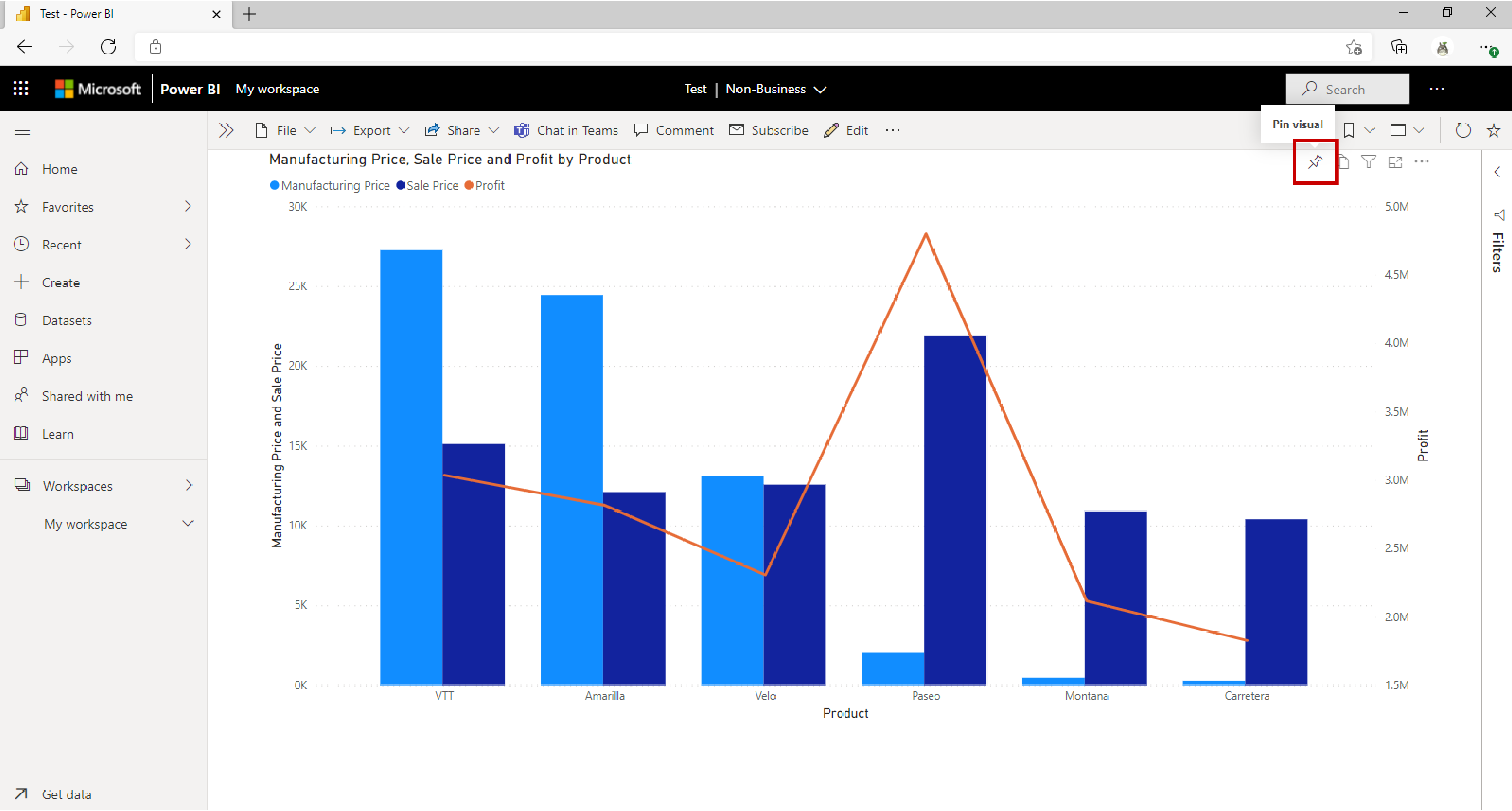
Zorg ervoor dat in het dialoogvenster Nieuw dashboard is geselecteerd. Als dashboardnaam typt u 'Contoso Manufacturing Sales'. Selecteer Pincode.
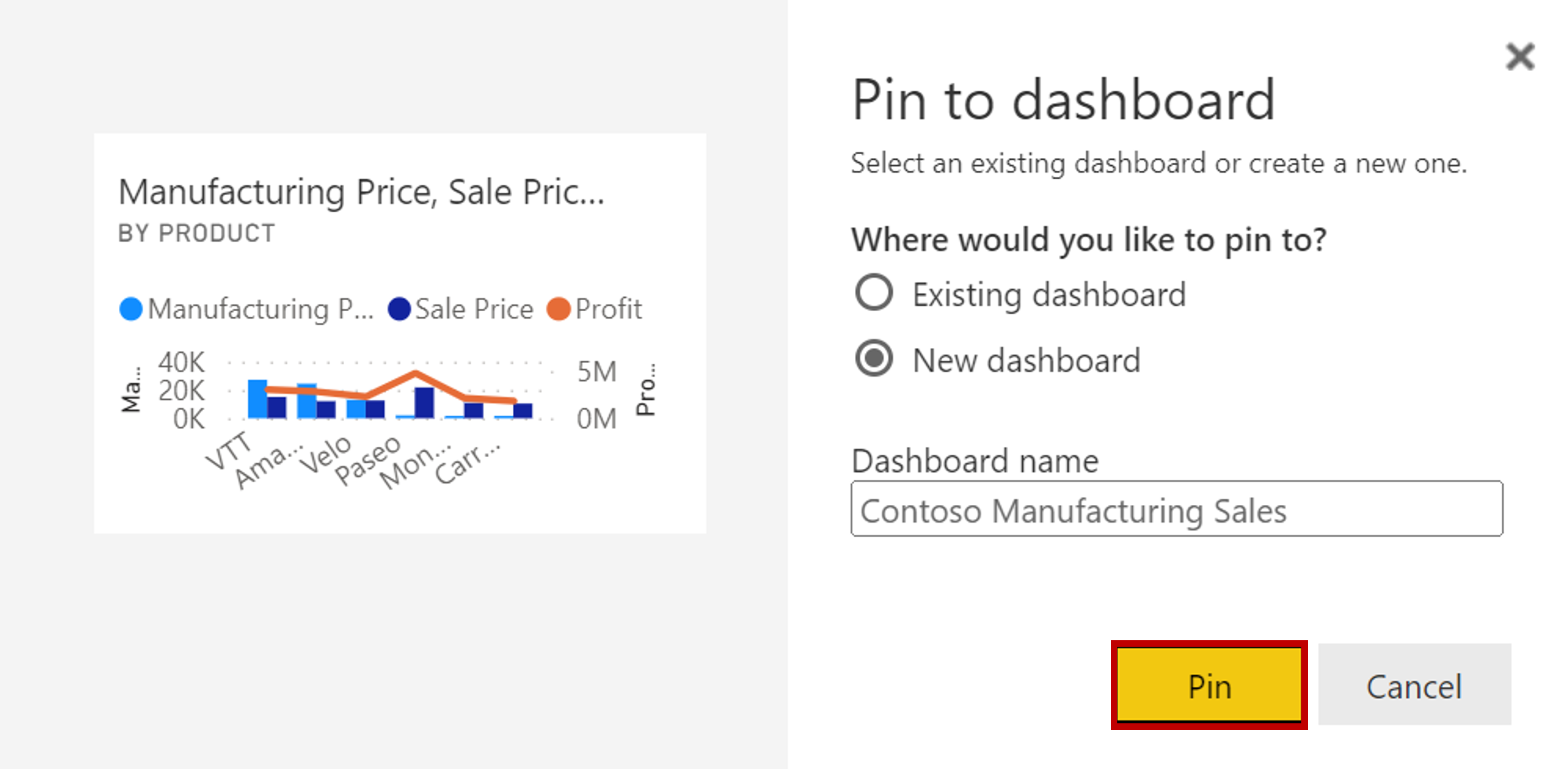
Ga naar de eerste pagina van uw rapport.
U ziet mogelijk dat Belangrijke beïnvloeders niet de optie hebben om de visual vast te maken wanneer u er de muisaanwijzer overheen beweegt. Druk in plaats daarvan op de knop Vastmaken aan een dashboard bovenaan het rapport.

Zorg ervoor dat in het dialoogvenster Bestaand dashboard is geselecteerd. Zorg ervoor dat in de vervolgkeuzelijst 'Contoso Manufacturing Sales' wordt weergegeven. Selecteer Live vastmaken.
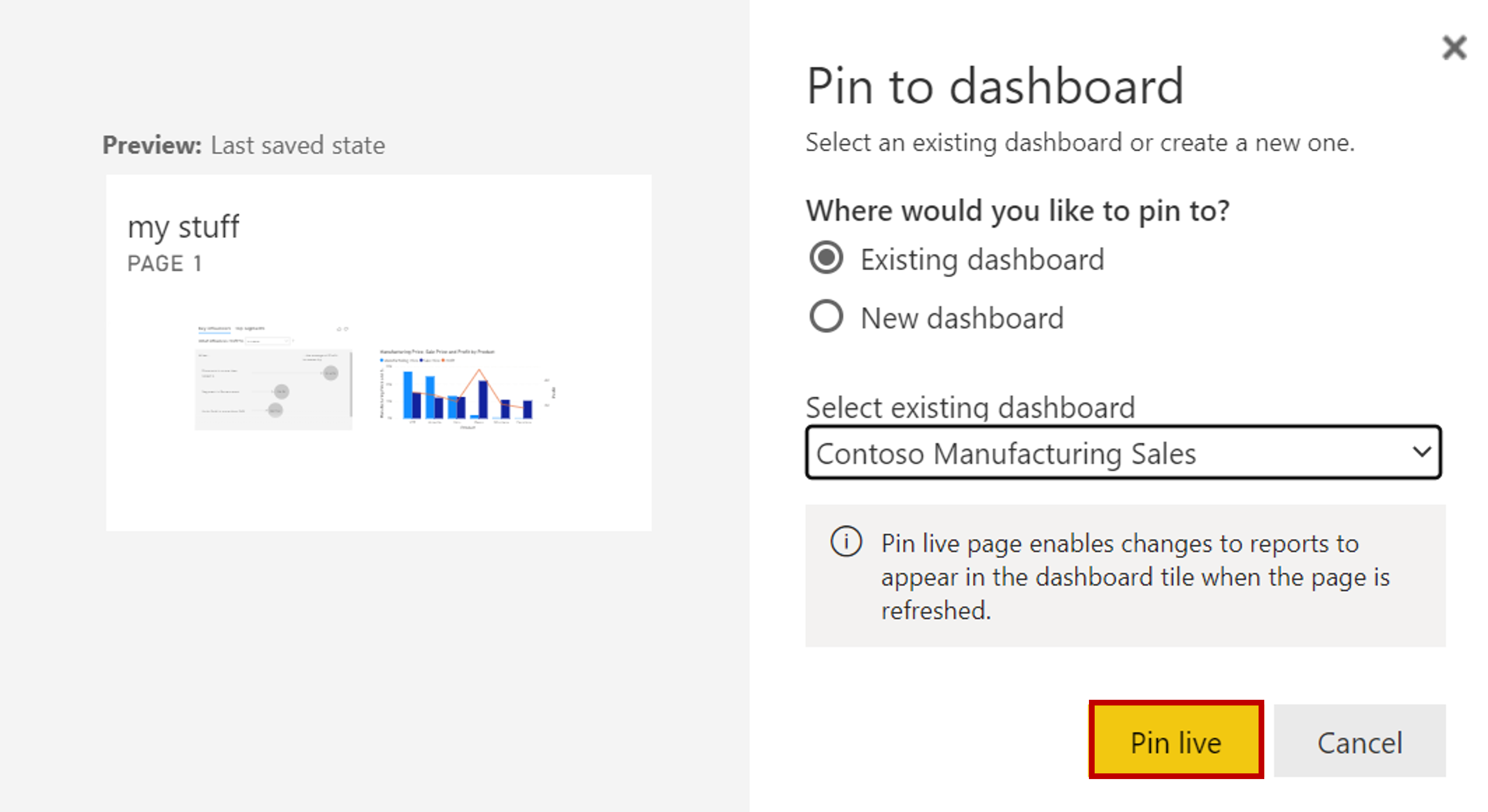
Er verschijnt een bericht met de optie Naar dashboard gaan. Klik erop.
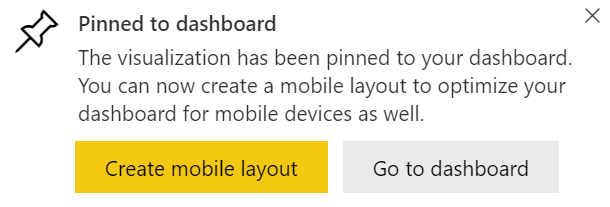
U ziet nu de tegel en livepagina die u hebt vastgemaakt. Je kunt een dashboard zien als een kurkbord. Al uw vastgemaakte visuals bevinden zich in een platform met één pagina waarop u kunt samenwerken. Beweeg de muisaanwijzer over de tegel kolomdiagram en selecteer het beletselteken in de rechterbovenhoek.
Selecteer Een opmerking toevoegen. Hier kunt u specifieke opmerkingen typen en zelfs personen in uw bedrijf aanroepen met behulp van het @-symbool.
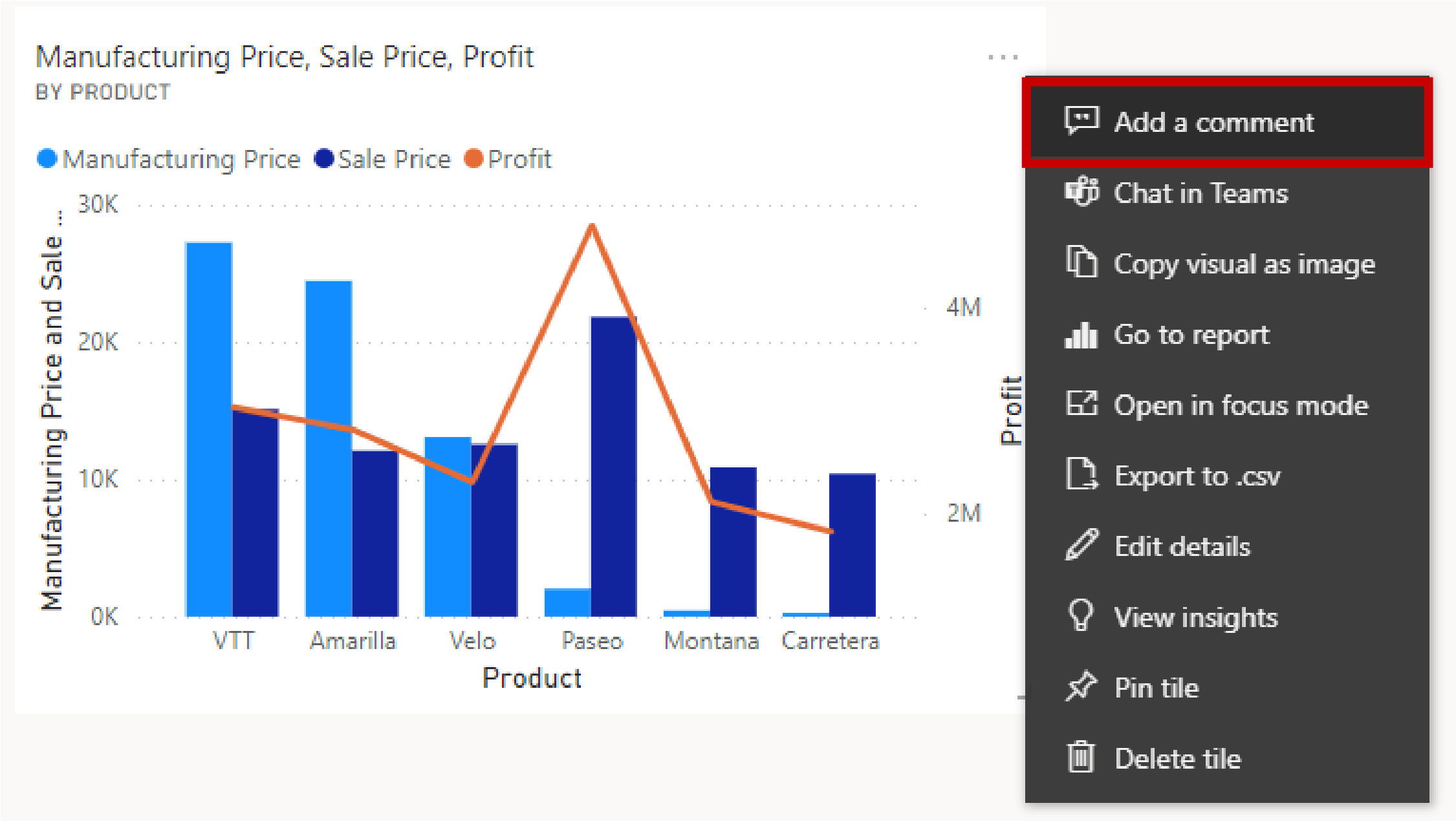
Typ een opmerking en sluit het opmerkingenvenster. U ziet dat er een klein tekstballonsymbool wordt weergegeven bij de titel van de visual. Druk erop om uw opmerking weer te geven.
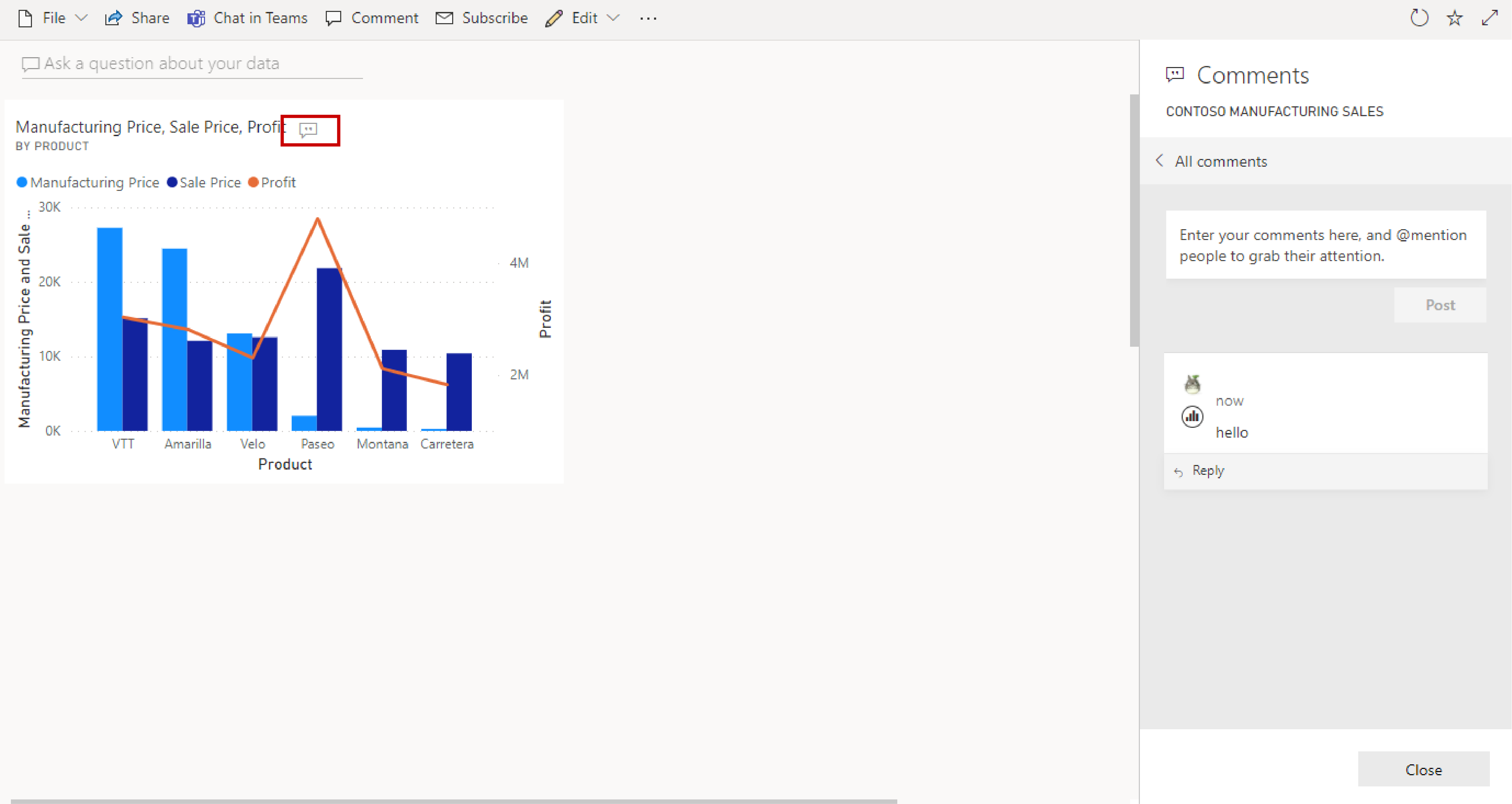
Sluit het opmerkingenvenster opnieuw. Selecteer Bewerken en selecteer vervolgens Tegel toevoegen.
Selecteer Tekstvak.
Selecteer Next.
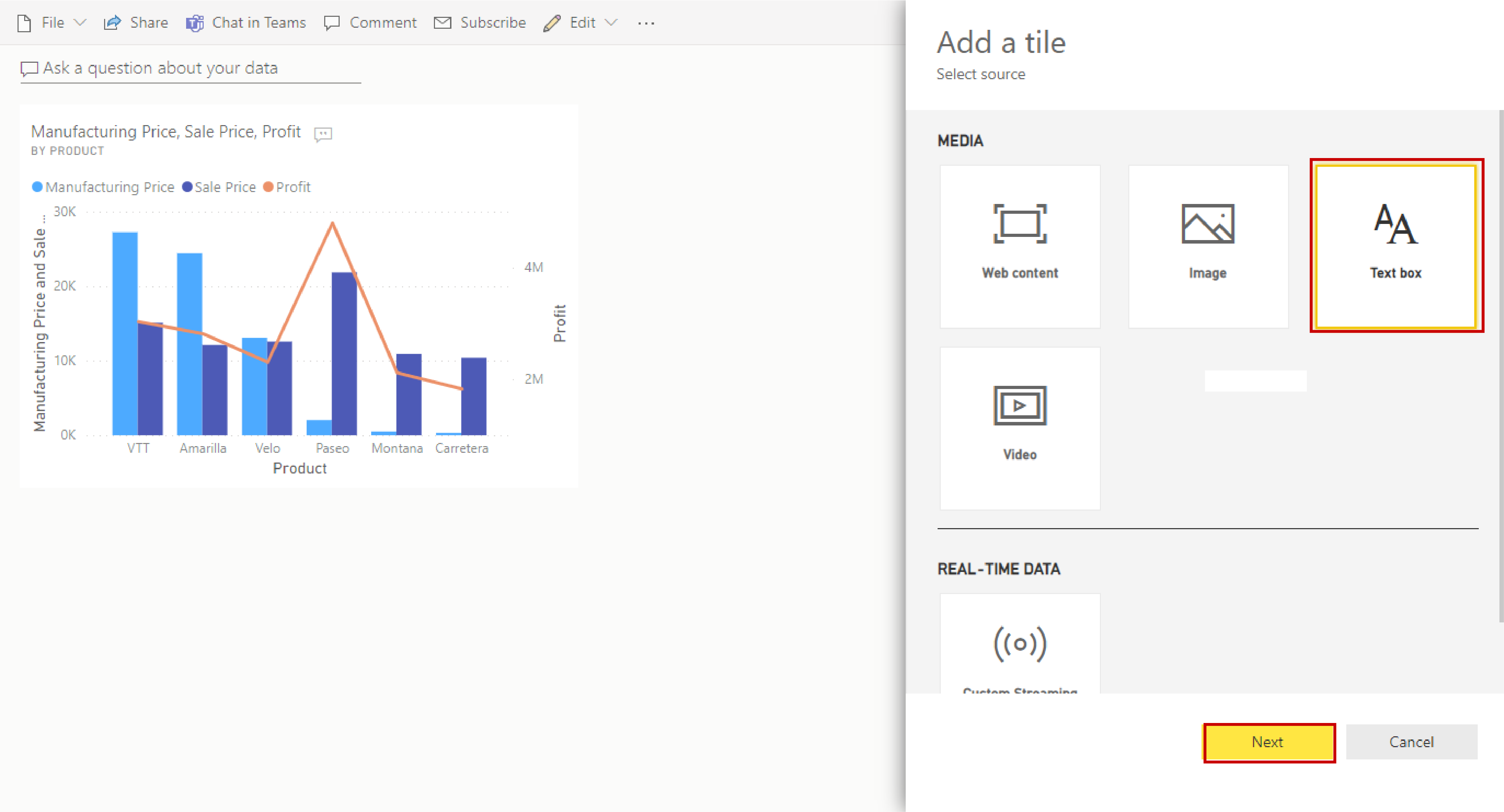
Schuif omlaag en voeg tekst toe. U kunt de tekengrootte vergroten of de stijl opmaken. Selecteer Toepassen.
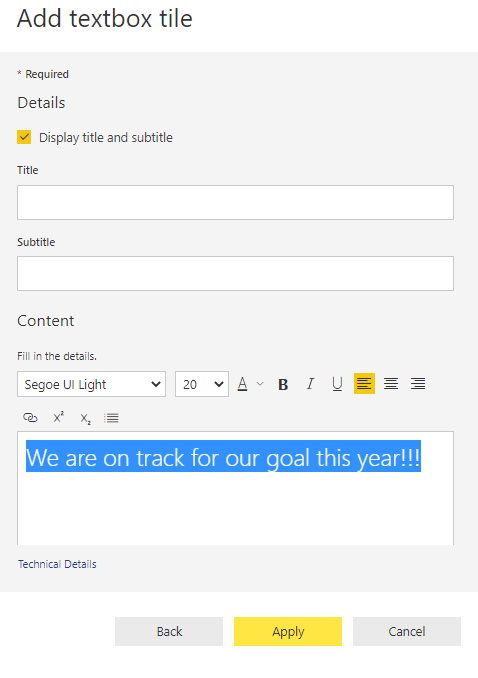
De tegel die u zojuist hebt toegevoegd, bevindt zich onder aan het rapport. Klik erop en sleep deze naar de bovenkant naast het kolomdiagram.
Beweeg de muisaanwijzer over de visual en u ziet twee kleine lijnen in de rechterbenedenhoek. Klik en sleep ze om de tegel kleiner te maken (ongeveer een kwart van de grootte van de kolomdiagramtegel).
Klik op de sectie Een vraag stellen over uw gegevens.
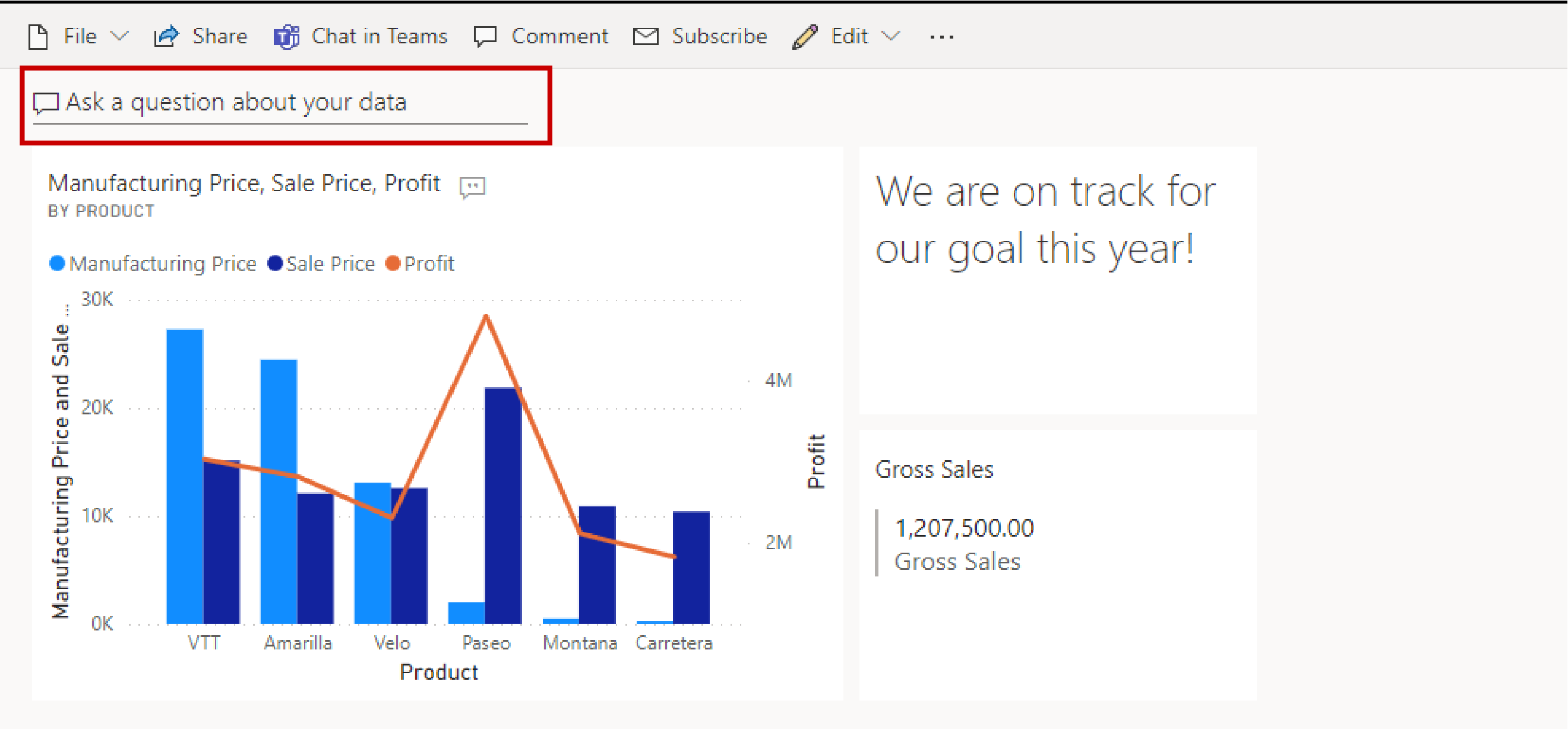
Er wordt een nieuw deelvenster geopend op uw dashboard, waar u vragen kunt stellen in de echte taal van uw gegevens. Typ 'Wat is de grootste brutoverkoop'. De resulterende visual wordt een gegevenskaart genoemd.
Selecteer Visual vastmaken en klik op Vastmaken.
Sluit Q&A af.
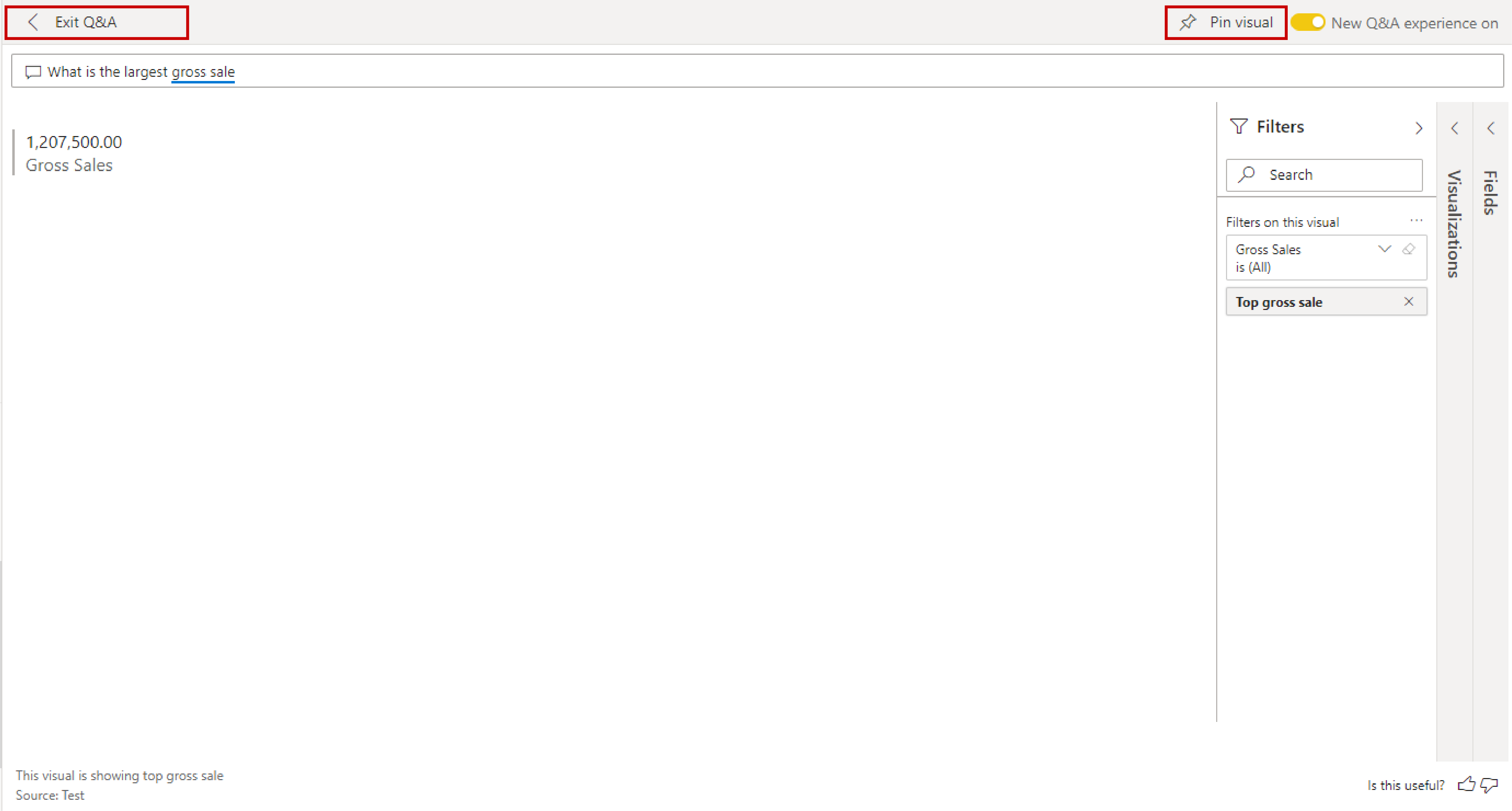
De visual die u hebt gemaakt op basis van de Q&A, bevindt zich onderaan het dashboard. Sleep de tegel omhoog en wijzig het formaat zoals u hebt gedaan met de teksttegel.
Selecteer Webweergave in de rechterbovenhoek en schakel over naar Telefoonweergave.
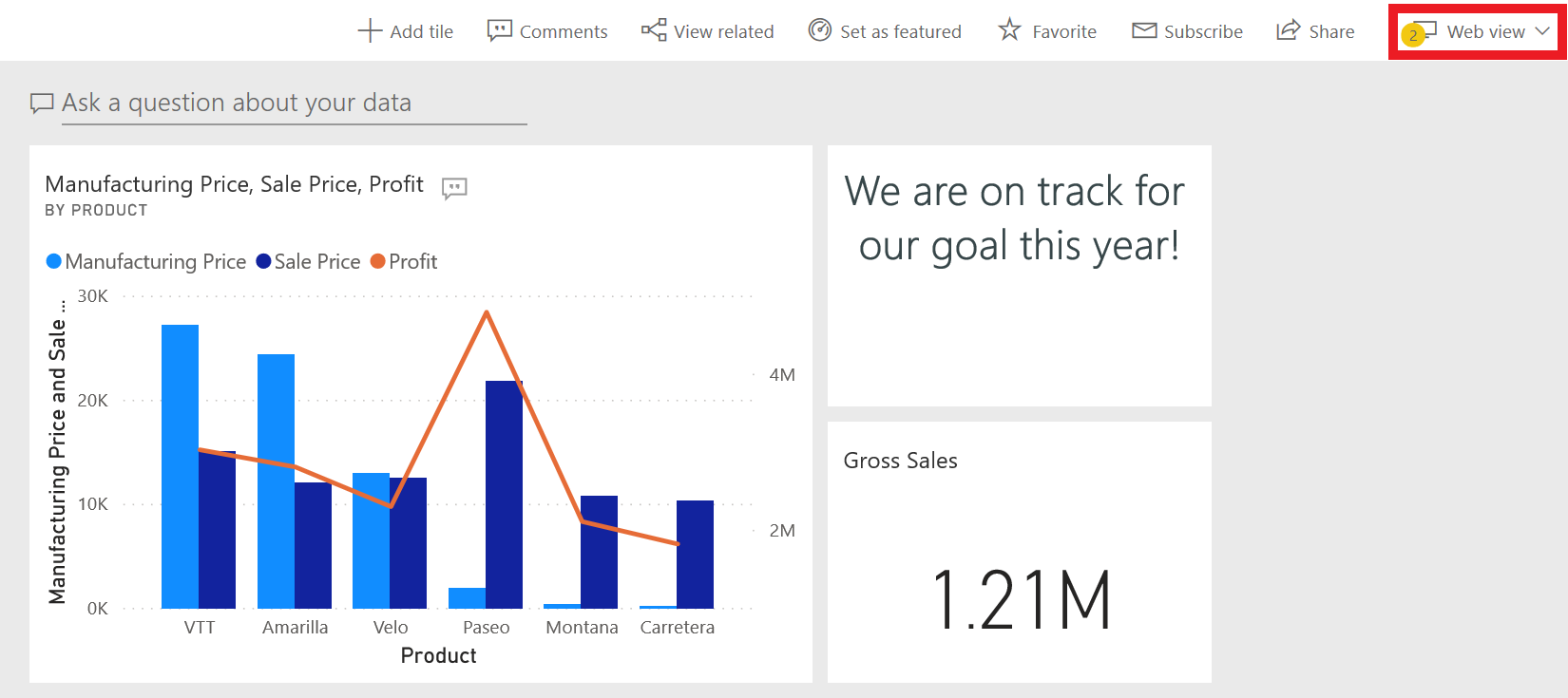
Hier kunt u de grootte en volgorde van tegels wijzigen om ze beter weer te geven op mobiele apparaten. Maak de teksttegel en de gegevenskaarttegel vast aan de mobiele weergave en sleep ze naar boven.
Maak de livepaginategel los en sleep de kolomdiagramtegel om langer te zijn.
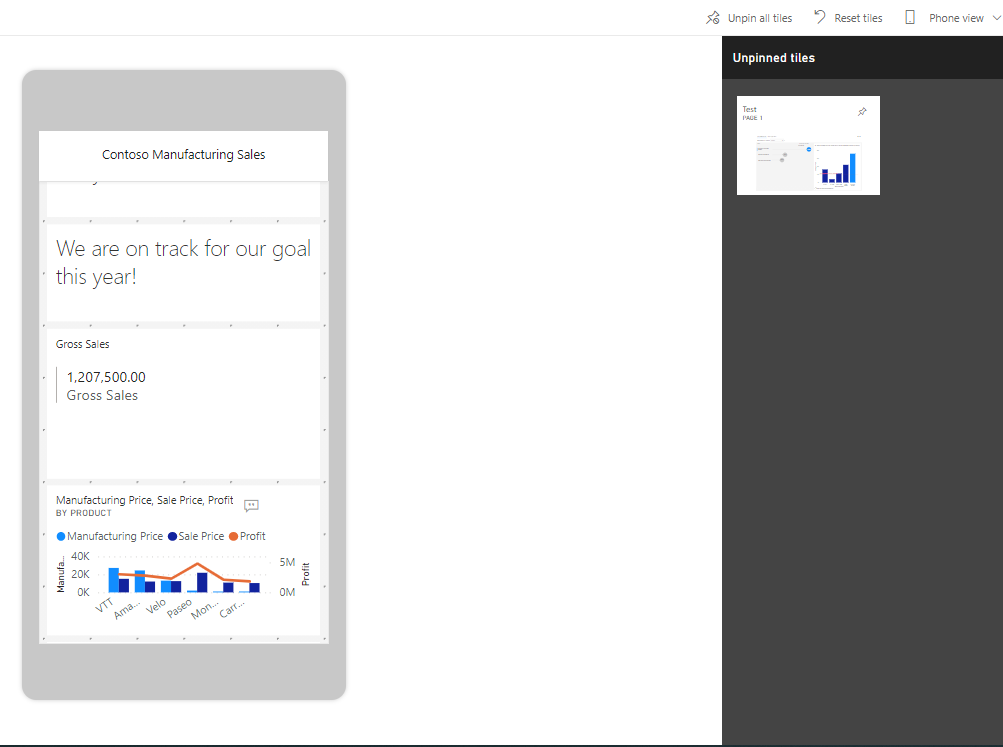
U hebt nu uw eerste dashboard met zowel de webweergave als de mobiele weergave. De enige resterende stap is het delen van uw dashboard met anderen.